Hulpmiddelen waarmee u automatisch kunt afsluitenuw computer is een goede manier om op uw energierekeningen te besparen. Als u uw computer lange uren laat werken, gaat deze veel elektriciteit verbruiken en uw elektriciteitsrekening optellen. Er zijn echter veel situaties waarin u de computer enige tijd moet laten aanstaan. Als er bijvoorbeeld een voortdurende bestandsoverdracht of download plaatsvindt, kunt u de computer niet uitschakelen als het proces niet wordt ondersteund. Je kunt altijd wachten tot het proces is voltooid en de computer handmatig uitschakelen, maar soms is dat gewoon niet de optie. In dergelijke situaties zijn automatische afsluitmanagers de beste hulpmiddelen die u kunnen helpen bij het afsluiten van de pc, zelfs als u er niet voor staat. Voorheen hebben we afsluithulpmiddelen behandeld, zoals DShutdown, een hulpprogramma waarmee u lokale afsluiters en externe computers die via LAN zijn aangesloten, afsluiten en Shutdown Schedular, een automatische afsluittoepassing die de computer afsluit op basis van verschillende scenario's. Vandaag hebben we een applicatie voor je genaamd Auto stroomschakelaar waarmee u niet alleen de computer kunt afsluiten, maar ookvoer ook andere Power-functies uit, zoals slaapstand en slaapstand. Bovendien kunt u op een bepaald tijdstip meerdere applicaties sluiten door ze aan een lijst toe te voegen.
De applicatie heeft een eenvoudige en kleurrijkekoppel. Er zijn twee modi beschikbaar om uit te kiezen: besturingssysteem en toepassing. De modus Besturingssysteem bevat alle energiebeheeropties, waaronder afsluiten, opnieuw opstarten, afmelden, vergrendelen, stand-by en slaapstand. De modi kunnen worden omgeschakeld door de gewenste modus te selecteren in het vervolgkeuzemenu Type selecteren. Met Tijd selecteren kunt u een specifieke tijd kiezen voor het uitvoeren van de geselecteerde bewerking. Om het programma in te stellen, klikt u op een van de beschikbare energiebeheeropties, selecteert u de gewenste tijd en klikt u op Start. Als u nu op klikt, wordt de bewerking onmiddellijk uitgevoerd.

De tweede modus aangeboden door het programma isToepassing. Met de applicatiemodus kunt u meerdere actieve applicaties tegelijkertijd en op elk opgegeven tijdstip sluiten. Om een toepassing te sluiten, klikt u op de knop Toepassing toevoegen en navigeert u naar het uitvoerbare bestand. U kunt op dezelfde manier meer dan één toepassing aan de lijst toevoegen. Wanneer alle actieve toepassingen zijn toegevoegd, selecteert u de tijd door het uur, de minuut en de seconde op te geven waarop u de actieve toepassingen wilt sluiten. Klik op Start om het programma in te schakelen.
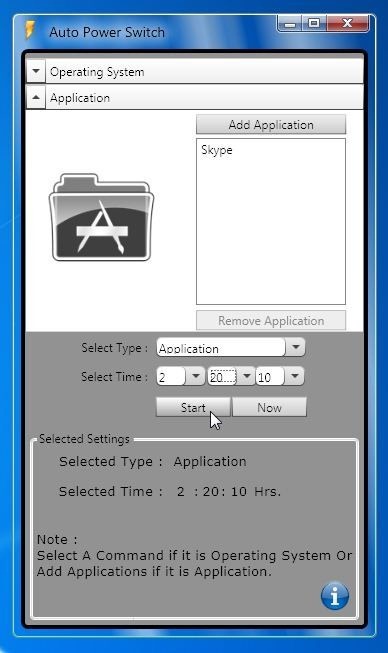
Auto Power Switch werkt op zowel 32-bit als 64-bit versies van Windows XP, Windows Vista, Windows 7 en Windows 8.
Download Auto Power Switch













Comments